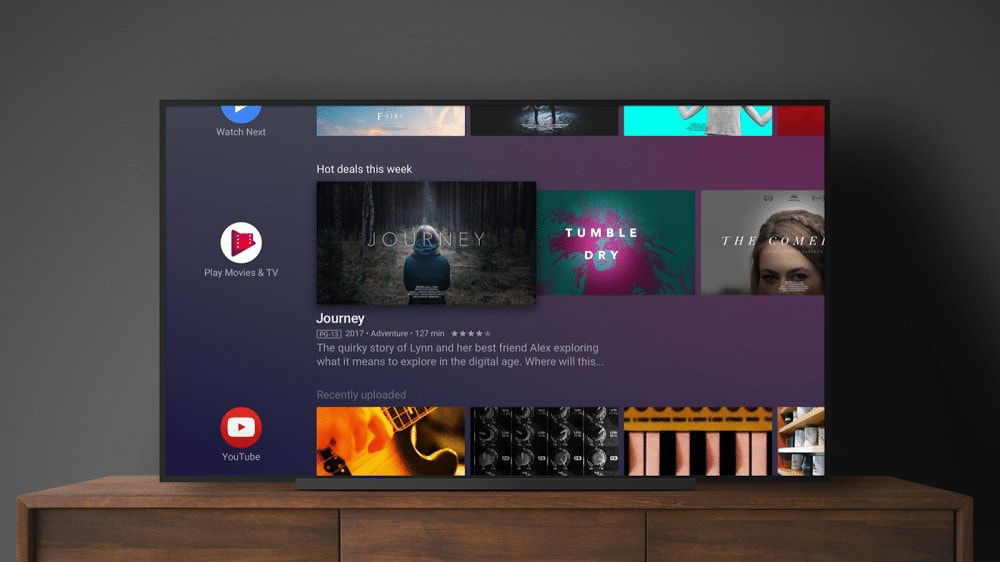Android TV es un gran sistema operativo…si cuenta con el hardware adecuado y las API (Interfaz de Programación de Aplicaciones) actualizadas a las últimas liberadas por Google. Lamentablemente, la tan manida fragmentación de Android también llega al mundo de las TV, donde los fabricantes montan hardware obsoleto, poco potente y con unas API de 2-3 años atrás, en el mejor de los casos. Eso significa lentitud en los cambios de menú, al abrir o cerrar apps, reinicios inesperados, retardo (lag) entre que pulsamos un botón del mando a distancia y la TV nos hace caso y un largo etcétera de problemas. Por suerte, podemos mejorar muchísimo el rendimiento de nuestro Android TV siguiendo unos sencillos pasos.
Limita el número de procesos en segundo plano
Limitar el número de procesos que Android tiene activos al mismo tiempo es un recurso extraordinariamente útil ya que muchos de los problemas del sistema vienen dados por una falta de capacidad de memoria RAM y por un procesador demasiado lento (o antiguo), por lo que es imposible manejar el sistema con soltura si hay 20 procesos activos a la vez. Para ello iremos a Ajustes:
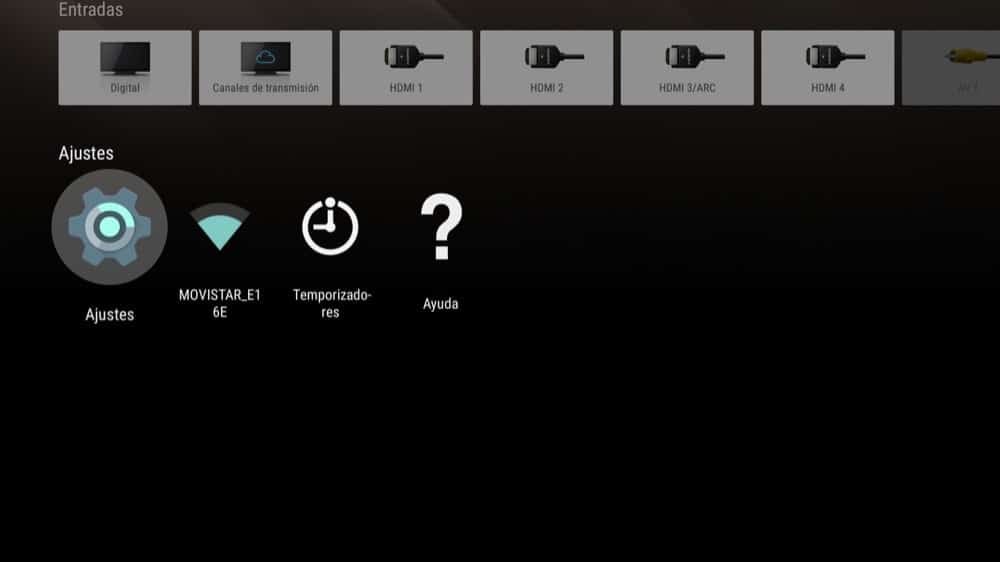
Ahora nos iremos a Información y una vez ahí pulsaremos 7 veces en Compilación, hasta que nos aparezca que ya somos desarrollador:
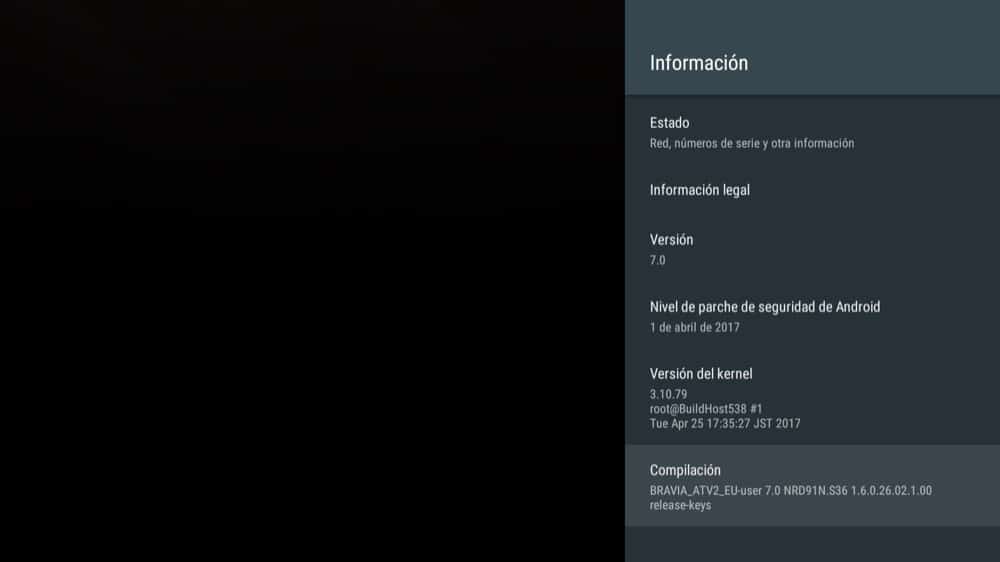
Si nos vamos para atrás, veréis que al final del listado nos ha aparecido una nueva opción llamada Opciones de Desarrollo:
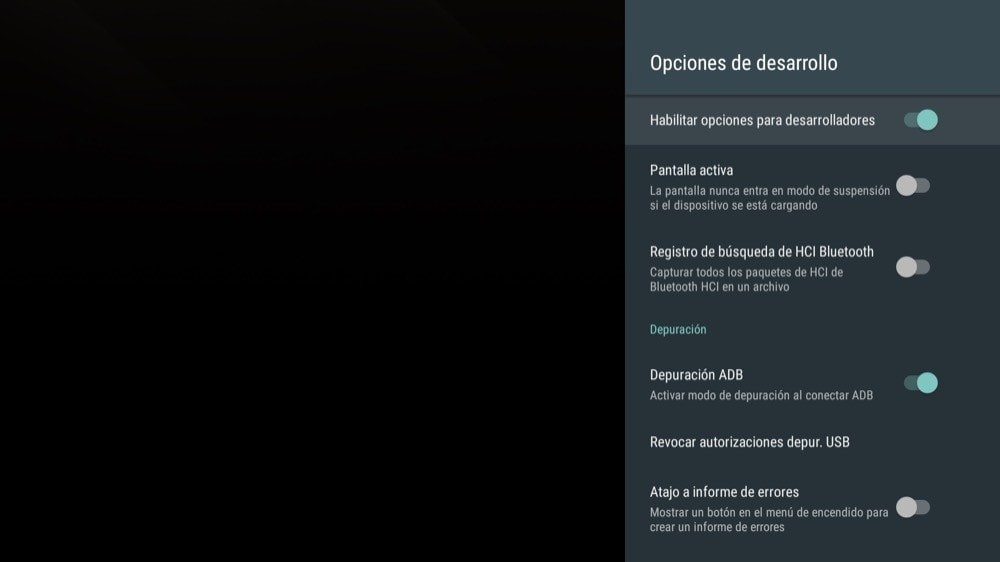
Perfecto, una vez ahí debemos poner lo siguiente:
Límite del proceso en segundo plano: Lo cambiamos de Estándar a Como máximo 4 procesos.
Ventana de escala de animación: Lo cambiamos de 1x a 0.5x.
Escala de animación de transición: Lo cambiamos de 1x a 0.5x.
Escala de duración del animador: Lo cambiamos de 1x a 0.5x.
Con estos pequeños cambios notaremos una gran mejoría en el rendimiento del sistema.
Elimina el Bloatware del fabricante
A menudo nuestros Android TV vienen repletos de software que no necesitamos ni queremos usar, pero está ahí, ocupando espacio, memoria, renderizado de GPU, etc. Para desprendernos de estos programas, lo más útil es desactivarlo y detener el proceso y las notificaciones. Para ello iremos a Ajustes:
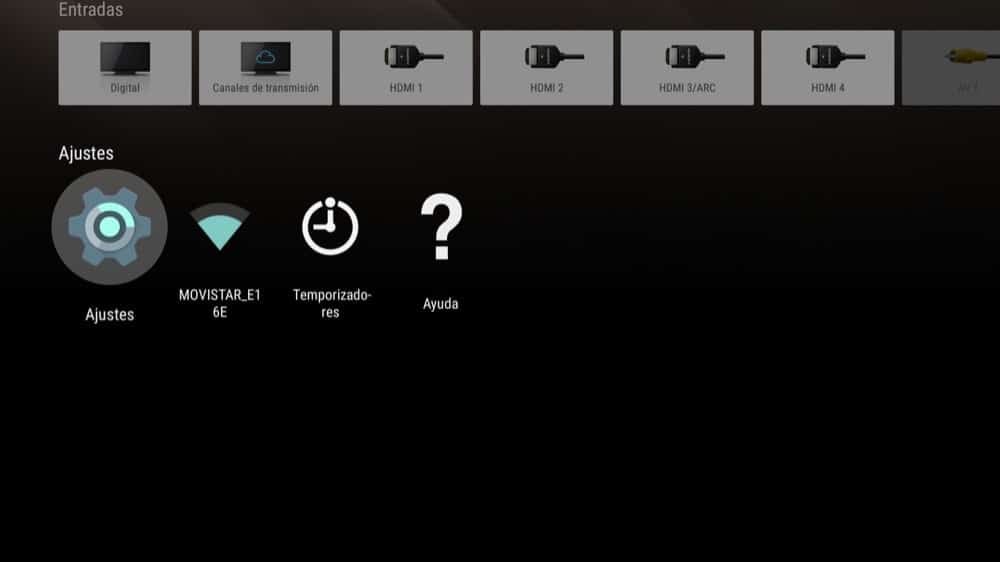
Y tras pulsar en Aplicaciones, procederemos a darle a Forzar detención, Borrar Datos, Borrar Caché y finalmente en Deshabilitar (si nos aparece). También deshabilitaremos las notificaciones de las mismas. La lista de apps donde haremos eso es la siguiente (depende del fabricante aparecerán algunas o todas):
Sony Select (Solo en TV Sony)
Sony Shelf
Playstation Video (las dos)
Google Japanese Input
Google Play Peliculas (opcional, si no lo usamos)
org.droidtv.nett_launcherapp (solo en TV Philips)
Con eso habremos quitado la mayor parte del Bloatware que viene incluido en nuestras Smart TV. También podéis hacer lo mismo con apps preinstalada pero que no uséis nunca, de forma que aligeraremos la carga de trabajo de nuestra TV.
Personaliza las recomendaciones
Una vez eliminadas/desactivas las apps innecesarias y deshabilitadas las notificaciones de aquellas que hemos podido, le toca el turno a personalizar aquellas que si queremos que salgan en pantalla (normalmente Youtube, Netflix, Spotify, etc.) y nos muestren contenido personalizado. De esta forma, estaremos dejando solo aquellas que queremos que realmente nos muestren información (cuantas menos, mejor ya que habrá menos carga gráfica en pantalla) útil e interesante. Para ello nos iremos a Ajustes:
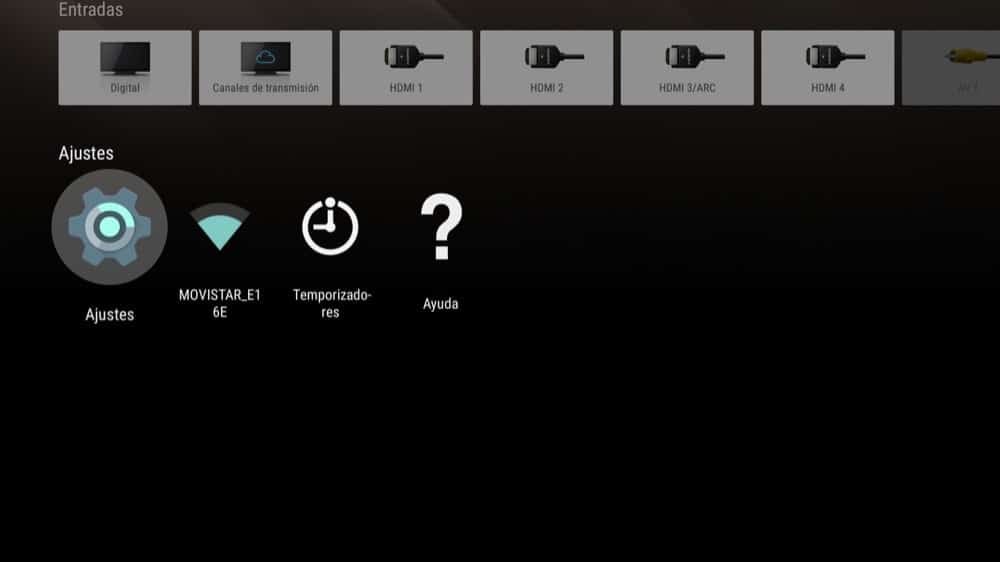
Ahora a Pantalla de Inicio:
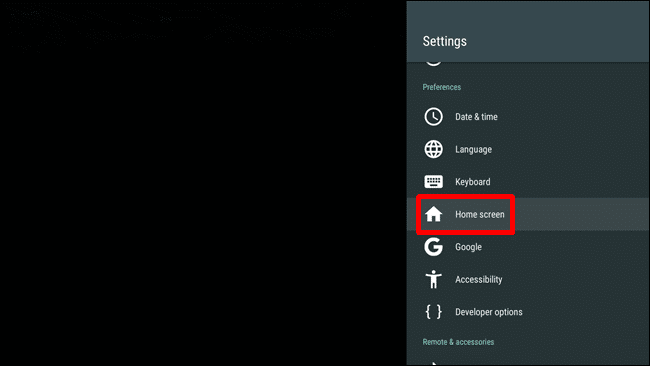
Y en Fila de recomendaciones podremos personalizar qué nos enseñará cada una de las apps -que quedan- habilitadas en nuestro Android TV, pudiendo deshabilitar las recomendaciones de las que no usemos o si usemos pero no queramos que nos salga contenido en nuestra Pantalla de Inicio:
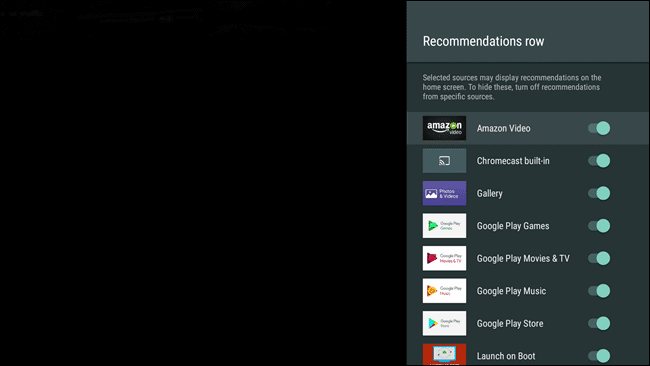
Recordad, cuantas menos tengamos habilitadas, mucho mejor para el rendimiento del equipo.
Si sumamos todos estos pequeños trucos, veréis como el rendimiento de vuestro Android TV sube como la espuma. También es muy importante mantener el sistema limpio, no instalar mucho software no imprescindible (apps «tontas», que no tienen utilidad, muy pesadadas, etc.), mantener las actualizaciones del sistema al día y tener siempre un espacio libre en el almacenamiento de la TV, ya que si la llenamos por completo notaréis también como la TV responde mucho más lentamente.
Guía avanzada
Si te animas y tienes conocimientos de informática, te sugerimos seguir nuestra guía avanzada de Android TV, donde coseguirás aumentar hasta un 80% el rendimiento de tu Android TV. Puedes acceder a ella haciendo click aquí. Puedes conseguir unos resultados espectaculares, tal y como te enseñamos en este vídeo:
Os animamos a todos a compartir vuestros trucos, mejoras y apps que deshabilitar en los comentarios y/o en nuestro foro de debate.